|
 |
На написание данной заметки меня
натолкнули несколько сайтов, которых эта
проблема, казалось бы, вообще не волнует. Все
больше и большее количество людей получают
доступ к Интернету, и все большее количество
людей создает свои странички. Некоторые из них
более опытные , некоторые не очень... Надеюсь
приведенный здесь материал поможет им
оптимизировать свои странички, что несомненно
вызовет восторг посетителей.
В приведенных методах оптимизации
упор сделан на размер файлов, а не на их качество.
Если вас волнует качество, то оптимизацию лучше
не проводить, хотя некоторые пункты не помешает
сделать всем.
В качестве примера я взял файл - lisa.wav он не является примером
черезмерного расточительства, однако, и его
можно оптимизировать для более быстрой загрузки
(3,645 с, PCM 22,050 Гц 8 бит моно, 80,502 Кб). Для оптимизации
была использована стандартная программа -
"Звукозапись", тем не менее, может быть
использована любая другая с такими же функциями.
Однако, зачем ставить специализированный софт,
когда можно воспользоваться стандартными
средствами.
Итак, для начала прослушаем его:
качество вроде ничего, но есть один момент,
который опытные оптимизаторы сразу увидят (или
услышат) - это 2с тишины, записанные в файле. Такие
паразитные пустоты иногда сильно увеличивают
размер файла. Чтобы избавиться от них необходимо
найти точки входа и выхода нашего звука. Для
этого можно потаскать ползунок и посмотреть на
осциллограф (в большинстве программ он
присутствует) или просто на слух, однако, так
получится менее точно. Звукозапись позволяет
определить точки входа с точностью до сотых
долей секунды, чего вполне достаточно. В нашем
файле предшествующая пустота отсутствует, т.о.
нам придется избавляться только от последующей
тишины. Точка выхода звука составила 1,64 с. Чтобы
отрезать тишину, после точки необходимо
передвинуть ползунок в эту точку и из меню
"Правка" выбрать пункт "Удалить после
текущей позиции". Это приведет к удалению
всего, что находится за отметкой 1,64с. Сохраняем,
первый этап оптимизации выполнен. Теперь наш файл занимает 36,484 Кб и
имеет длительность 1,648с. Неплохо! Правда!?
Теперь проанализируем формат. Если вы
сами пишите звук, то лучше записывать с
максимальным качеством, а потом уже сжимать. Если
же вы только распространяете чужие файлы, вы уже
не сможете повысить качество за счет выбора
правильного кодека (программы сжатия - в нашем
случае PCM), но вы все еще можете уменьшить размер
файла. Наиболее популярным в данный момент
является формат MP3, который кроме своей
популярности имеет еще и отличную
характеристику размер/качество. Если вы хотите,
чтобы ваш файл могли послушать на любом
компьютере без установки дополнительного софта,
используйте стандартные кодеки , вроде PCM. Однако,
если вывесить ссылку на плеер или драйвер
нестандартного кодека можно существенно
оптимизировать размер файлов, в то время как
удобство для пользователя практически не
уменьшится.
В настоящее время существует
множество всевозможных программ для компрессии
звуковых файлов в формат mp3. Некоторые работают
быстро, многие медленно, большинство же вообще не
работают. Несмотря на все преимущества формата
mp3, он пока оставался лишь форматом для любителей
цифровой музыки, т.к. большинство
профессиональных программ отказывались
работать с ним. Я давно искал какую-нибудь
программку, позволяющую хранить музыку в mp3 и
преобразовывать в wav "на лету", однако, все
доступные аналоги не удовлетворяли моим
требованиям. Я бы так и продолжал мучиться с
компрессией/декомпрессией, если бы не нашел
небольшой драйвер, позволяющий сделать Mpeg layer-3
стандартным кодеком в системах Windows 9х.
Называется он - Fraunhofer MPEG Layer-3 Audio Codec (professional).
Благодаря этому драйверу вы можете хранить mp3
сжатые файлы в стандартных wav. К сожалению,
драйвером не предусмотрена возможность записи в
формате mp3. Но и из этой ситуации я нашел выход -
можно записать файл в формате PCM 48 КГц 16 бит
стерео, а затем, воспользовавшись стандартной
программкой "звукозапись" сжать в формат mp3.
Таким образом, мы получаем стандартный wav файл, но
сжатый в mp3. Драйвер можно скачать здесь
(300,176 Кб). Для проверки работы драйверв можете
скачать файл в его формате - если он
открывается без сообщений об ошибке, значит все в
порядке.
Итак, чтобы сохранить наш файл в
новый формат необходимо:
- В меню "Файл" выбрать пункт "Сохранить
как:"
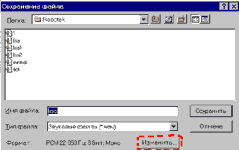 В
появившемся окне необходимо выбрать имя файла и
нажать кнопку "Изменить". В
появившемся окне необходимо выбрать имя файла и
нажать кнопку "Изменить".Появится диалоговое окно с
параметрами звукозаписи. Здесь необходимо
выбрать формат и качество записи. Важно,
правильно выставить параметры, если же вы
производили запись с более низкой частотой
дискретизации, а преобразовали в mp3 с более
высокой, могут произойти небольшие искажения
звука. Это связано с алгоритмом шифрования, кодек
пытается дописать "от себя" высокие частоты,
которых нет в оригинале, и ему это не всегда
удается. После того как все выставлено остается
только нажать кнопку Оk. В нашем случае я выбрал
MPEG Layer -3, 32 Кбит 24 Гц Моно. При использовании 22 Гц
наблюдалась сильная потеря высоких частот, так
что пришлось искусственно завысить параметры.
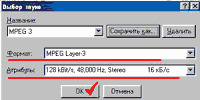 После выбора параметров
вы будете возвращены в окно сохранения файла (п.2),
однако, теперь после надписи формат должен
стоять выбранный вами формат. Далее необходимо
нажать кнопку "Сохранить" и начнется
процесс преобразования. Он может занять от
нескольких секунд до нескольких часов в
зависимости от размера и содержания звукозаписи. После выбора параметров
вы будете возвращены в окно сохранения файла (п.2),
однако, теперь после надписи формат должен
стоять выбранный вами формат. Далее необходимо
нажать кнопку "Сохранить" и начнется
процесс преобразования. Он может занять от
нескольких секунд до нескольких часов в
зависимости от размера и содержания звукозаписи.
Вот и все! Теперь ваш wav в
формате mp3. Данное преобразование позволило нам
сократить размер файла до
6,776 Кб!!! По сравнению с 80,502 звучит неплохо!
Это лишь некоторые из приемов по
оптимизации размера файлов. Существует еще
огромное количество всевозможных трюков и
уловок. Если вы знаете еще какой-либо способ с
удовольствием выслушаю ваши предложения.
|
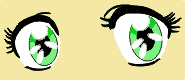
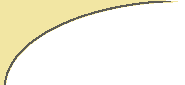
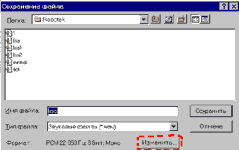 В
появившемся окне необходимо выбрать имя файла и
нажать кнопку "Изменить".
В
появившемся окне необходимо выбрать имя файла и
нажать кнопку "Изменить".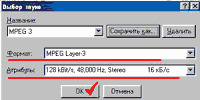 После выбора параметров
вы будете возвращены в окно сохранения файла (п.2),
однако, теперь после надписи формат должен
стоять выбранный вами формат. Далее необходимо
нажать кнопку "Сохранить" и начнется
процесс преобразования. Он может занять от
нескольких секунд до нескольких часов в
зависимости от размера и содержания звукозаписи.
После выбора параметров
вы будете возвращены в окно сохранения файла (п.2),
однако, теперь после надписи формат должен
стоять выбранный вами формат. Далее необходимо
нажать кнопку "Сохранить" и начнется
процесс преобразования. Он может занять от
нескольких секунд до нескольких часов в
зависимости от размера и содержания звукозаписи.